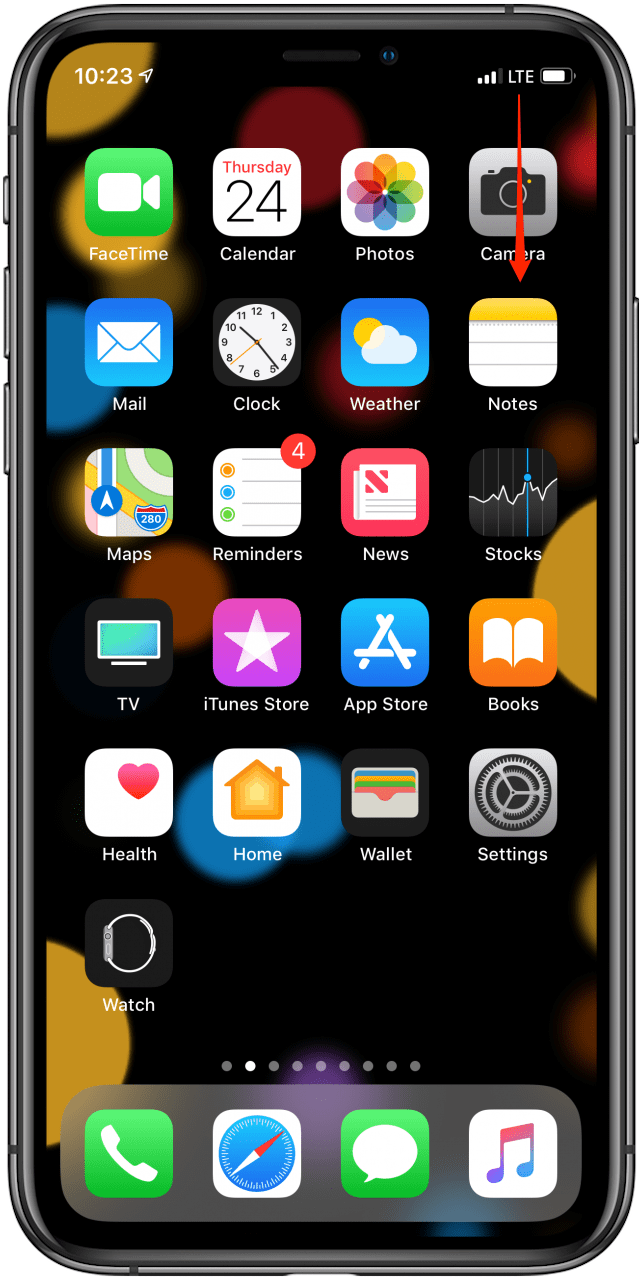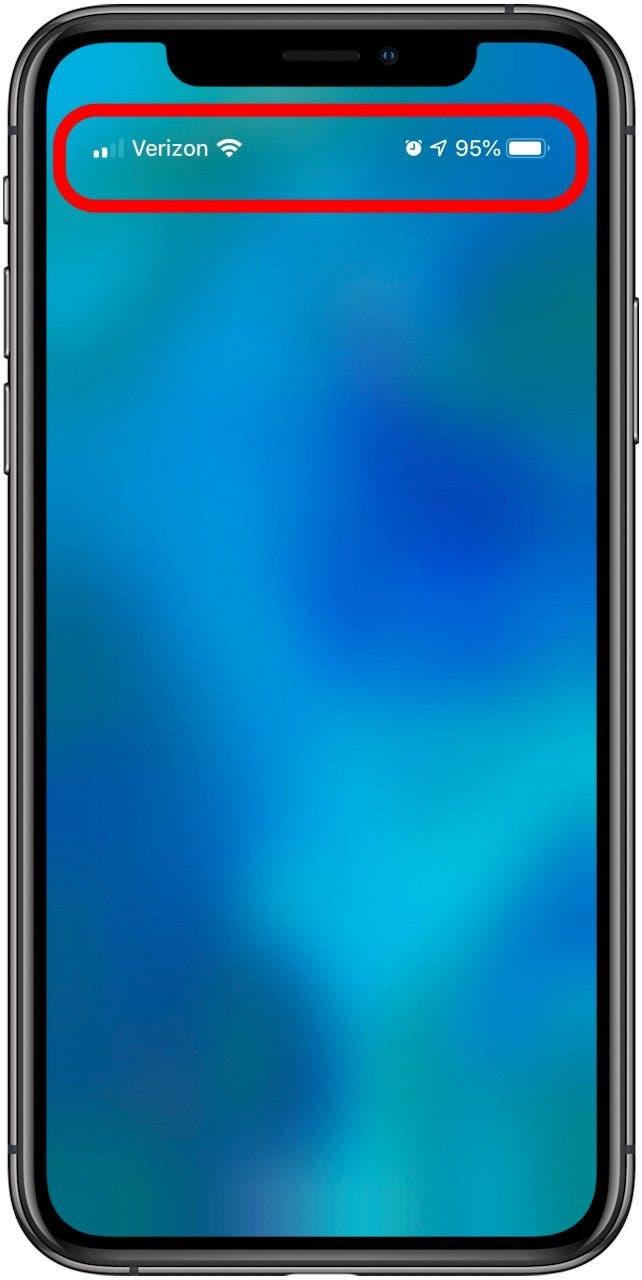Pokud jste někdy přemýšleli, co se vám snaží říct symboly iPhone v horní části obrazovky (ve stavovém řádku) nebo v Ovládacím centru pro iPhone, pak jste na správném místě. Apple používá stavové ikony a symboly iPadů a iPhonů k zobrazování spousty informací na velmi malém prostoru na obrazovce. Některé ikony iPhonu (symboly na iPhonu) jsou běžněji známé, například ikona Wi-Fi a ikona Bluetooth , ale některé, například Zámek orientace ikona , mystifikovat mnoho. Je dobré vědět, co každá ikona iPadu a iPhonu znamená, takže můžete využít jejich funkce nebo se na první pohled ujistit, že jsou zapnuté nebo vypnuté. Tyto stavové ikony iPadOS a iOS jsou většinou stejné pro každou generaci iPhone, ať už máte starší iPhone 8, novější iPhone 11 nebo nejnovější iPhone. Existuje několik nových symbolů pro iPhone, které Apple představil s iOS 14, a bezpochyby budou v budoucnu novými ikonami pro iPhone. Zde jsou vysvětleny symboly pro iPhone a jejich význam; průvodce nejběžnějšími stavovými ikonami iPadů a iPhone.
* Tento příspěvek je součástí zpravodaje Tip dne pro iOSApple. Zaregistrujte se . <!–Master your iPhone in one minute per day: Sign Up–> *
Související: iPad Multitasking: Kompletní průvodce rozdělením obrazovky, přejetím a obrázkem v obraze (aktualizováno na rok 2020)
Ikony iPadu a iPhonu: Symboly iPadu a iPhonu a jejich význam na domovské obrazovce a v Control Center
Naučme se významy symbolů a ikon iPhonu, ať už jsou v horní části obrazovky iPhonu ve stavovém řádku nebo v ikonách Control Center. Další výukové programy, jak se orientovat na vašem iPhonu a iPadu, najdete v našem bezplatném Tipu dne .
Ikony domovské obrazovky ve stavovém řádku (symboly iPhone v horní části obrazovky iPhone)
Začněme v horní části domovské obrazovky ve stavovém řádku. Tyto ikony pro iPhone lze také vidět v aplikacích, ale místo toho, aby vypadaly bíle, mohou vypadat černě.
Pokud máte iPhone X, XS, XS Max, 11, 11 Pro nebo 11 Pro Max, nebudou se všechny tyto ikony zobrazovat v horní části displeje stejně jako v předchozích iPhonech. Chcete-li zobrazit ikony domovské obrazovky na všech modelech zařízení iPhone X a novějších, postupujte takto:
- Dotkněte se a táhněte mírně dolů na místě těsně pod třemi ikonami v pravém horním rohu obrazovky.

- Zobrazí se skryté ikony a procento nabití baterie . Čtěte dále a dozvíte se, co tyto ikony představují.

Co to znamená, když na stavovém řádku uvidíte modrou, zelenou nebo červenou?
Pokud vlastníte iPhone X nebo novější, možná jste si všimli, že někdy je za časem barevná bublina. Co tedy tyto barvy znamenají? Pokud vidíte modrou bublinu, může to znamenat, že aplikace aktuálně používá vaši polohu, váš iPhone je zrcadlení obrazovky nebo váš telefon poskytuje osobní hotspot jinému zařízení. Bublina je zelená, když právě voláte. Bublina je červená, když váš iPhone nahrává zvuk nebo obrazovku.
Indikátor záznamu – oranžová tečka
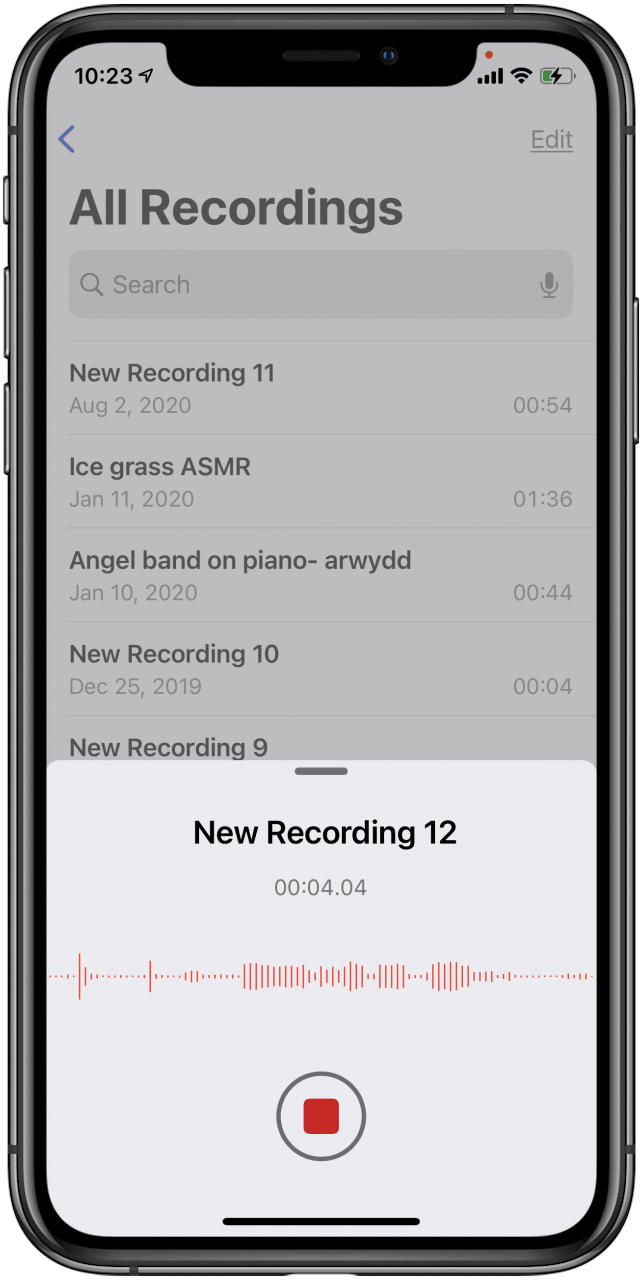
Počínaje iOS 14 uvidíte v pravém horním rohu displeje malou, zelenou nebo oranžovou tečku.
- Oranžová tečka znamená, že aplikace používá váš mikrofon.
- Zelená tečka znamená, že aplikace používá kameru nebo kameru a mikrofon vašeho iPhone.
Symbol Wi-Fi
Ikona Wi-Fi v horní části obrazovky představuje vaše připojení k internetu. Pokud je k dispozici, znamená to, že je vaše Wi-Fi zapnutá a připojená. Ukazuje také, jak silné je vaše připojení Wi-Fi podle toho, kolik sloupců je vyplněno, přičemž jeden sloupec je nejslabší signál a tři jsou nejsilnější.

Datový typ – symbol LTE
Pokud je vaše Wi-Fi vypnutá nebo jste mimo dosah, místo ikony Wi-Fi se místo toho může zobrazit LTE. To znamená, že je k dispozici síť vašeho mobilního operátora a vy se můžete připojit k internetu pomocí svých dat. Můžete také vidět 3G nebo 4G, což představuje totéž, i když 4G nabízí vyšší rychlost dat než 3G.

Síla mobilního připojení
Čtyři pruhy v levém horním rohu představují sílu vašeho mobilního připojení. Pokud jsou všechny pruhy vyplněny bíle, máte velmi silné spojení. Pokud je bílý pouze jeden pruh, bude váš internet extrémně pomalý, pokud vůbec funguje.

Název operátora mobilního telefonu
V závislosti na délce názvu vašeho operátora budete mezi ikonami buněčné síly a datového typu buď název dopravce, nebo jeho zkratka.

Indikátor nabití baterie
Vpravo nahoře na ploše iPhonu uvidíte ikonu baterie. Čím je ikona baterie plnější na obrazovce, tím delší je výdrž baterie na vašem iPhone. Mnoho lidí si klade otázku, proč je jejich ikona baterie iPhone žlutá nebo jiná barva. To znamená různé barvy ikon baterie:
- Bílá ikona baterie: Udává stav baterie, když je váš iPhone odpojen
- Žlutá ikona baterie: Označuje nízký výkon Režim je povolen.
- Červená ikona baterie: Indikuje, že baterie vašeho iPhone je nabitá méně než 20%.
- Zelená ikona baterie: Pokud je ikona baterie zelená a svítí bílý blesk, váš iPhone se nabíjí.

Ikona sluchátek
Pokud jste připojeni k párům sluchátek Bluetooth, špunty do uší nebo reproduktoru, zobrazí se ikona sluchátek nalevo od baterie. Uvidíte také svislou ikonu baterie. Tato ikona představuje životnost baterie náhlavní soupravy, reproduktoru nebo sluchátek.

Ikona Hotspot
Ikona hotspotu vypadá jako dva odkazy v řetězci. Pokud je váš iPhone připojen k internetu přes osobní hotspot jiného zařízení se systémem iOS, zobrazí se toto zařízení napravo od vašeho operátora místo ikon typu dat nebo Wi-Fi.

Ikona Budík
Vedle symbolu Služby určování polohy (je-li zapnut) se zobrazí malá ikona hodin. Pokud je k dispozici, znamená to, že máte v aplikaci Hodiny nastaven budík. Pokud není k dispozici, budík je vypnutý. Toto je rychlý způsob, jak znovu zkontrolovat, zda je váš budík nastaven na další ráno.

Ikona Služby určování polohy
Když aplikace používá vaši polohu, uvidíte tuto ikonu (šipka směřující nahoru na úhlopříčku) v pravém horním rohu obrazovky. Pevná ikona Služby určování polohy označuje, že web nebo aplikace aktuálně pomocí služby určování polohy sleduje, kde se nacházíte. Prázdná ikona znamená, že za určitých podmínek může být vaše poloha sdílena. Služby určování polohy se používají v aplikacích, jako jsou Mapy, aby vám poskytly pokyny, nebo v Safari, když hledáte něco v okolí.

Ikony ovládacího centra pro iPad a iPhone
Přejděte do Control Center přejetím prstem nahoru ze spodní části obrazovky, pokud máte iPhone 8 nebo starší, nebo dolů z pravého horního rohu obrazovky , pokud máte iPhone bez tlačítka Domů. Některé ikony v Ovládacím centru jsou stejné pro každý iPhone, ale ikony v dolní části Ovládacího centra jsou určeny podle toho, jak se rozhodnete přizpůsobte si Control Center . Můžete přidat nebo odebrat režim nízké spotřeby , Svítilna , Kalkulačka , Voice Memos a další.
Nové symboly pro iPhone v Control Center
Některé z nejnovějších ikon, které můžete přidat, s iOS 14 a novějšími, zahrnují Režim spánku (označeno ikonou postele) a Rozpoznávání zvuku , indikováno ikonou zvukové vlny.
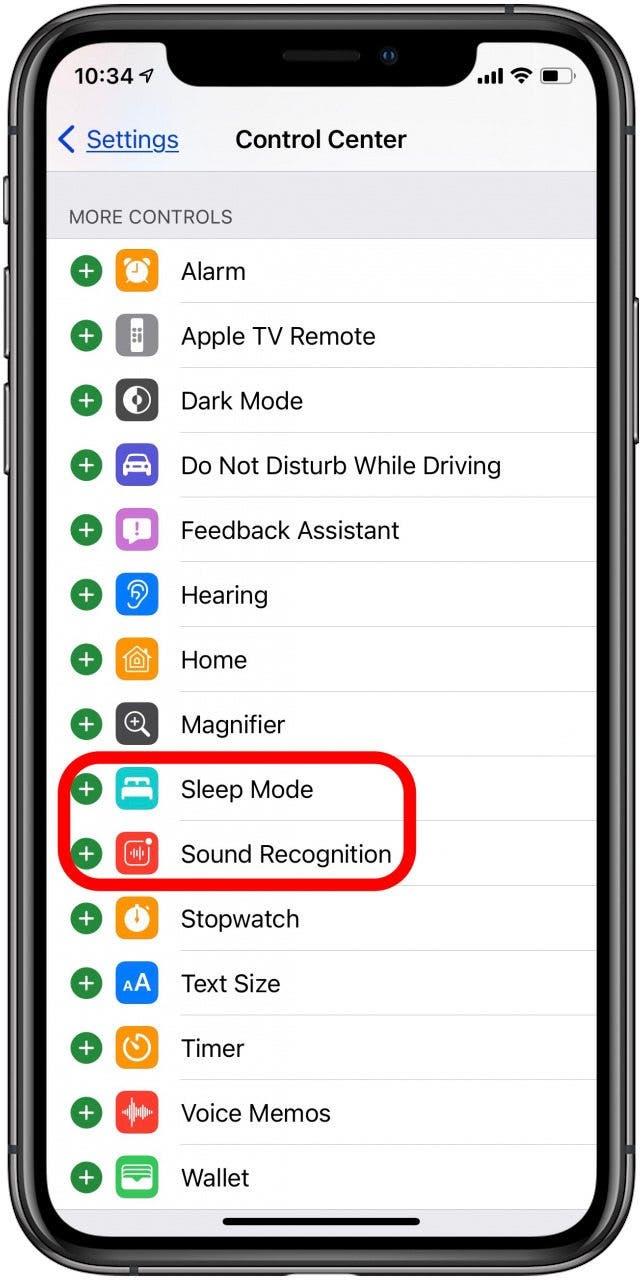
Jaké jsou symboly v ovládacím centru pro iPad a iPhone?
Zde je seznam všech ovládacích prvků ve vašem ovládacím centru iPadu nebo iPhone a také o tom, jaké jsou všechny symboly, jak tyto ovládací prvky používat a co každý ovládací prvek dělá.
- Ikona režimu letadlo
- Ikona mobilních dat
- Ikona Wi-Fi
- Ikona Bluetooth
- Ikona Nerušit
- Ikona zámku orientace
- Ikony nastavení sítě
Ikona režimu Letadlo
Vlevo nahoře na kartě nastavení sítě v Řídicím centru je symbol letadla. Je-li zvýrazněna oranžová barva, je mobilní připojení vypnuté a hovory a textové zprávy nebudou přijímány. Tato funkce je určena přesně pro to, co naznačuje obrázek – v letadle. Můžete jej však také použít k prodloužení životnosti baterie, pokud je váš iPhone nebezpečně vybitý. Nezapomeňte, že když je tento režim zapnutý, nebudete přijímat žádné mobilní hovory ani zprávy, i když můžete Wi-Fi, Bluetooth nebo obojí vypnout nebo znovu zapnout klepnutím na ikony Wi-Fi nebo Bluetooth ve stejném nastavení sítě Kartu.
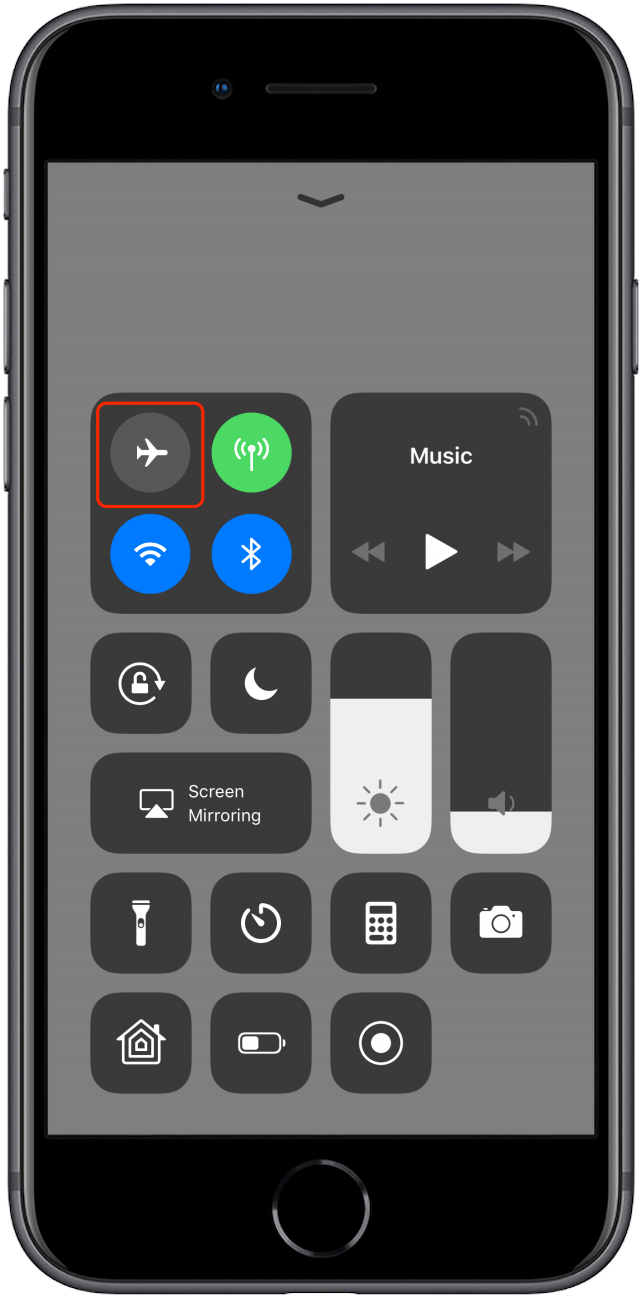
Ikona mobilních dat
Napravo od ikony Režim v letadle je ikona Mobilní data. Pokud je tato ikona zvýrazněna zeleně, znamená to, že váš iPhone může používat mobilní data.
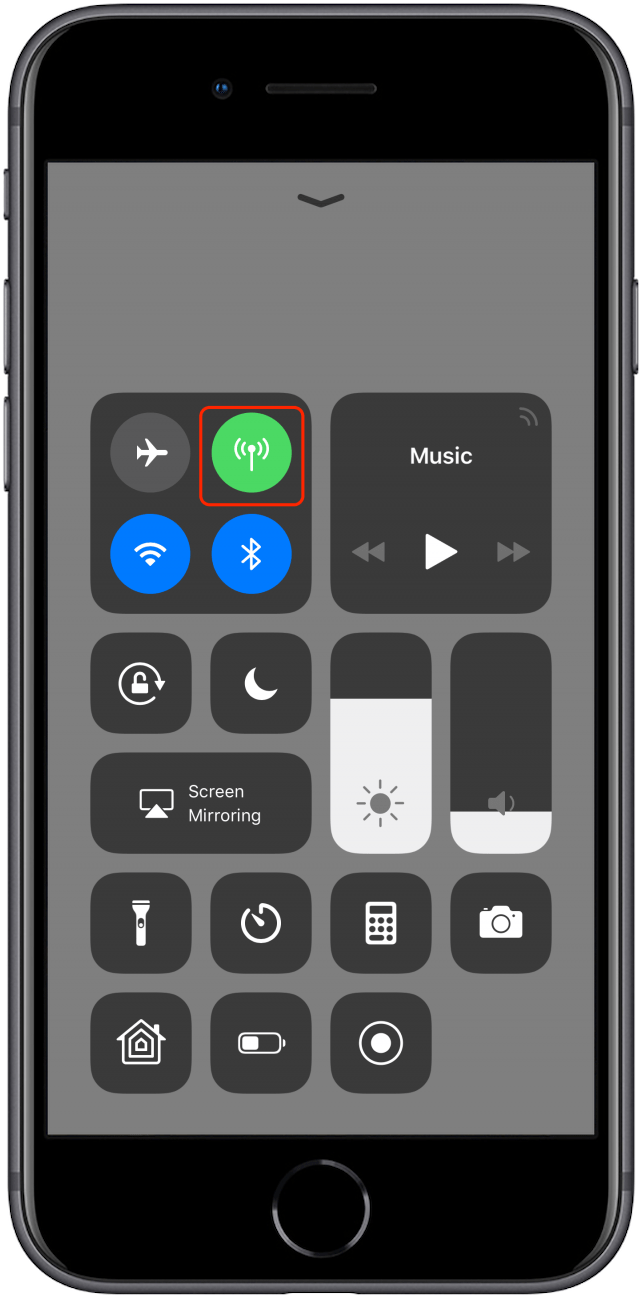
Ikona Wi-Fi
Pod režimem Letadlo je další ikona Wi-Fi. Když je zvýrazněna modře, znamená to, že je vaše Wi-Fi zapnutá. To však nutně neznamená, že jste připojeni k síti. Klepnutím na tuto ikonu můžete Wi-Fi rychle zapnout nebo vypnout.
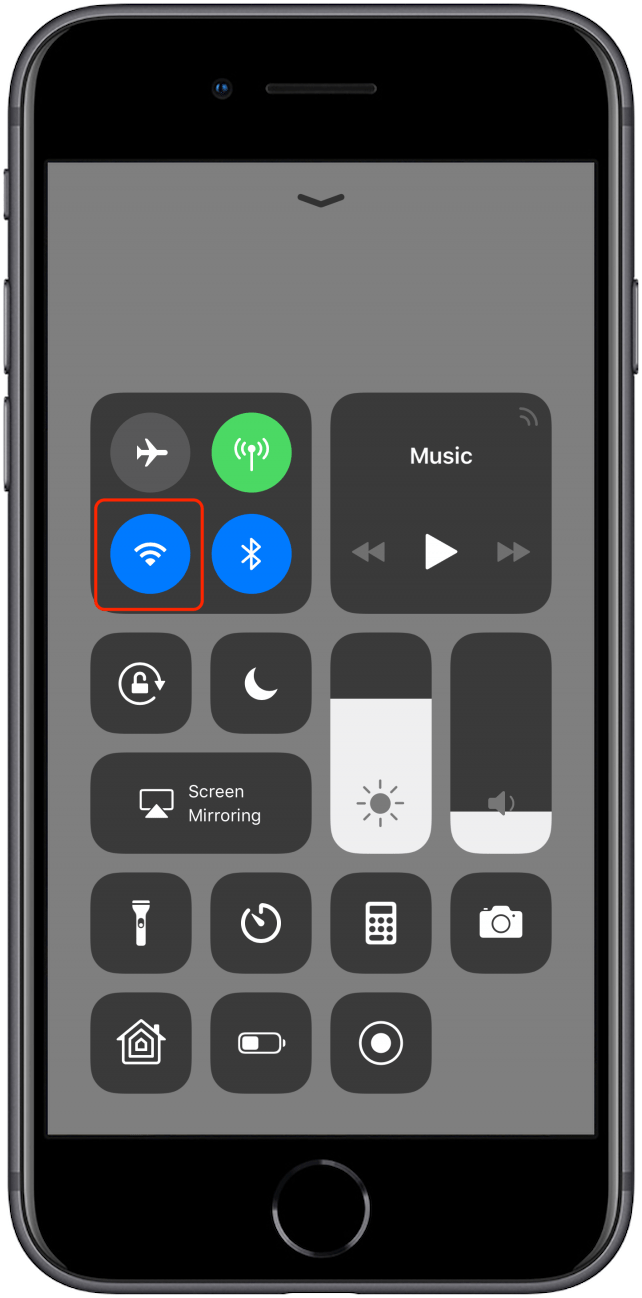
Ikona Bluetooth
Napravo od ikony Wi-Fi je ikona Bluetooth. Když je zvýrazněna modře, znamená to, že je vaše Bluetooth zapnuté. Neznamená to však, že jste připojeni k zařízení, ale že je váš iPhone k dispozici ke spárování se zařízením prostřednictvím aplikace Nastavení. Bluetooth můžete rychle zapnout nebo vypnout klepnutím na ikonu Bluetooth v Ovládacím centru.
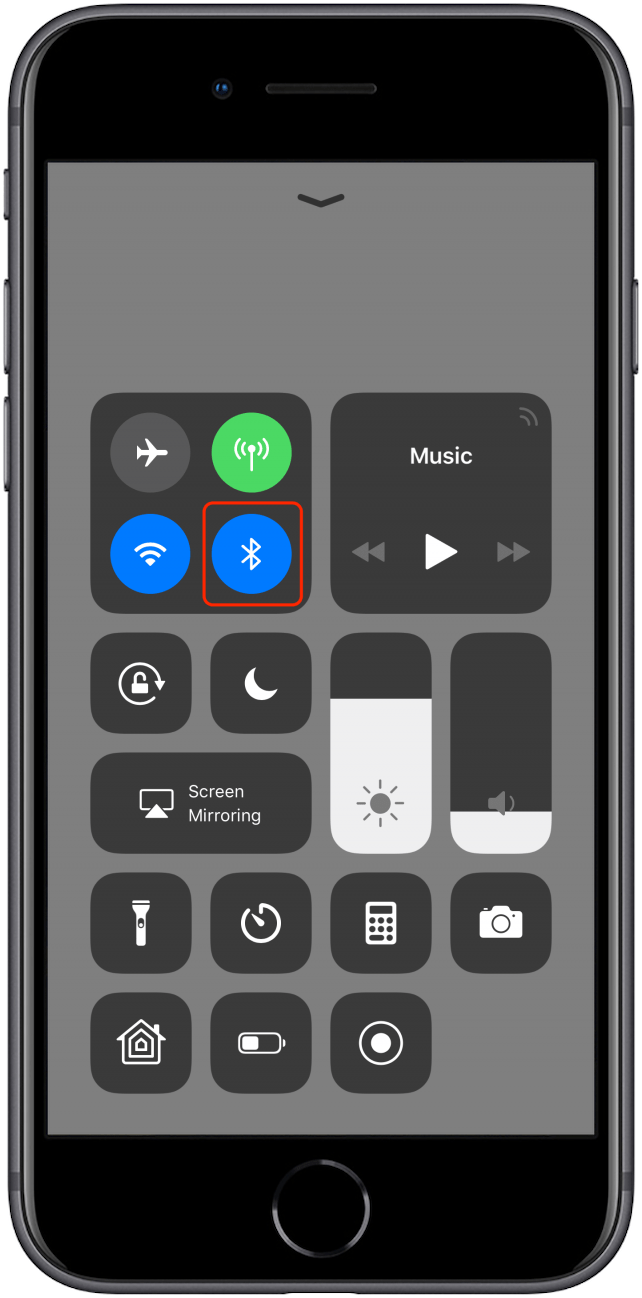
Ikona Nerušit
Ikona měsíce v Control Center představuje režim Nerušit. Když je zvýrazněno, pozadí je bílé a půlměsíc je fialový. To znamená, že funkce Nerušit je zapnutá. Režim Nerušit ztiší váš iPhone a vypne vibrace. Stále budete dostávat hovory, zprávy a oznámení, ale nebudete nimi „vyrušováni“. Toto je ideální režim pro práci, návštěvu divadla, knihoven a dalších míst, kde nechcete, aby telefon vydával zvuky. Nerušit můžete snadno zapnout nebo vypnout klepnutím na tuto ikonu v Ovládacím centru. Když je zapnuta funkce Nerušit, zobrazí se ikona také na domovské obrazovce.
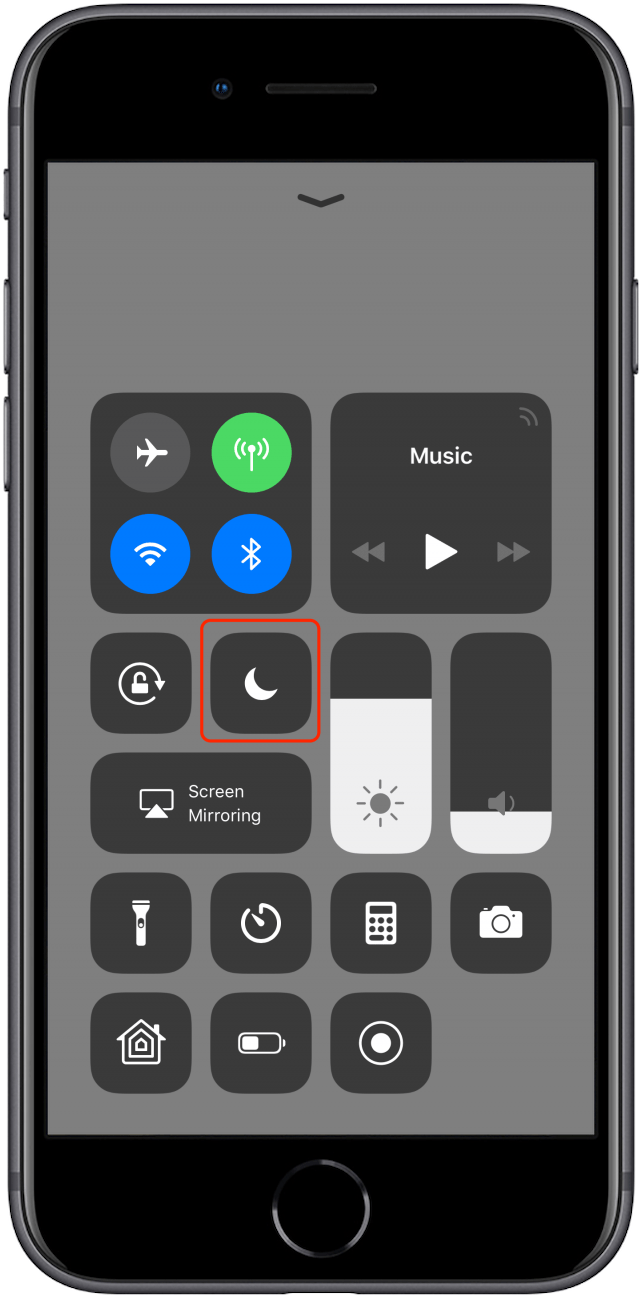
Ikona Zámek orientace
Pod ikonou Wi-Fi je ikona zámku s kruhem kolem. Když pozadí zbělá a zámek a šipka zčervená, znamená to, že jste zapnuli zámek orientace na výšku. To znamená, že když otočíte iPhone na bok, obrazovka se nezapne. IPhone automaticky převrátí orientaci obrazovky na šířku a na výšku tak, aby odpovídala vašemu zobrazení, ale pokud tomu chcete z jakéhokoli důvodu zabránit, klepnutím na tuto ikonu zapněte zámek orientace. Když je zámek orientace zapnutý, ikona se zobrazí také na domovské obrazovce.
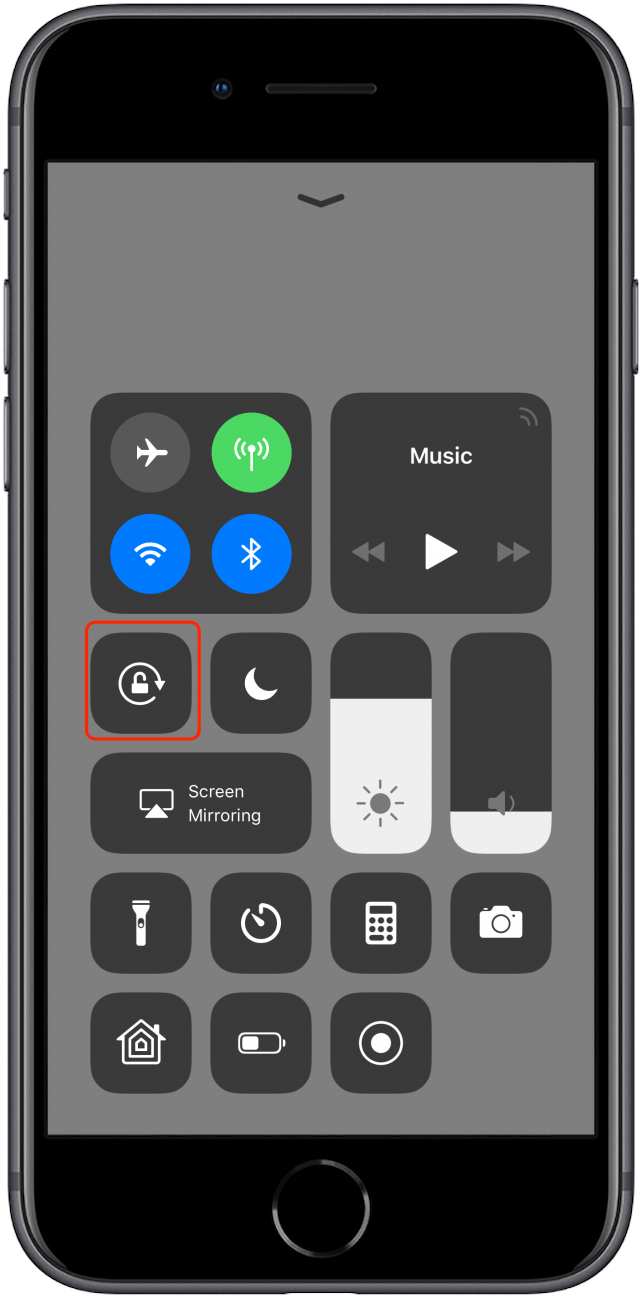
Bonusové kontroly: Ikony nastavení sítě
Když se dotknete a podržíte kteroukoli ze čtyř ikon na kartě nastavení sítě v Control Center, objeví se nabídka, která vám umožní vypnout nebo zapnout nejen režim v letadle, ale také mobilní data, Wi-Fi, AirDrop, Bluetooth, a váš osobní hotspot.
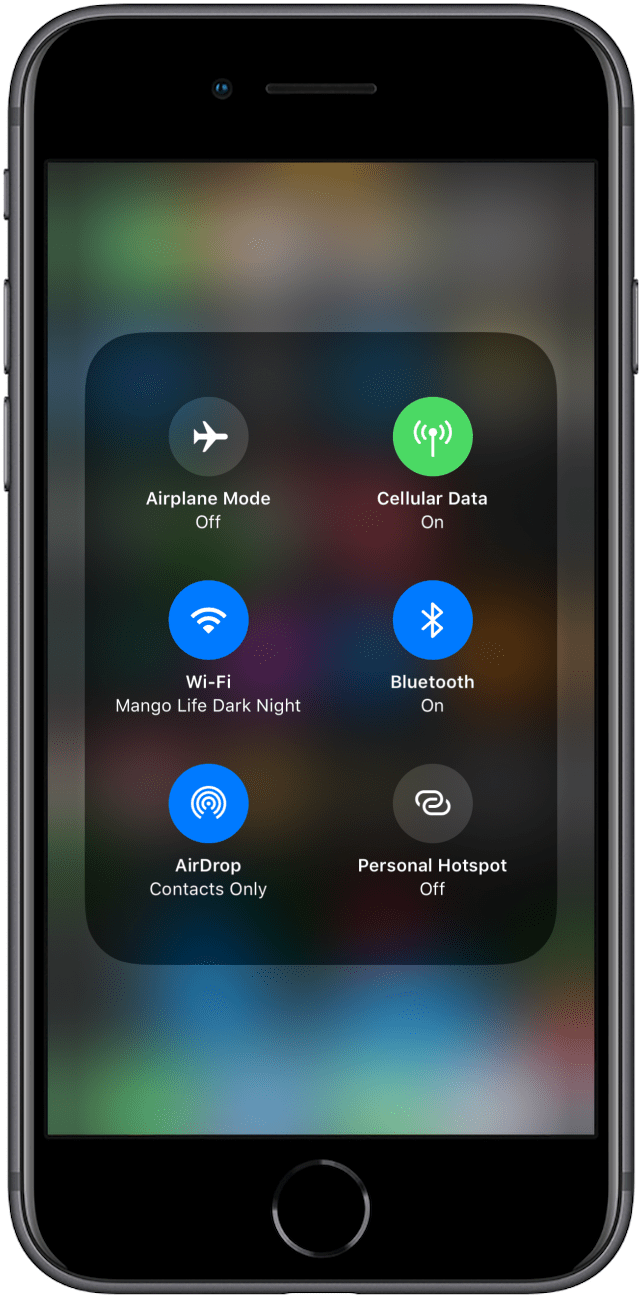
Podívejte se na náš bezplatný Tip dne , kde najdete další skvělé výukové programy pro zařízení Apple.
Nejlepší kreditní obrázek: slečna Ty / Shutterstock